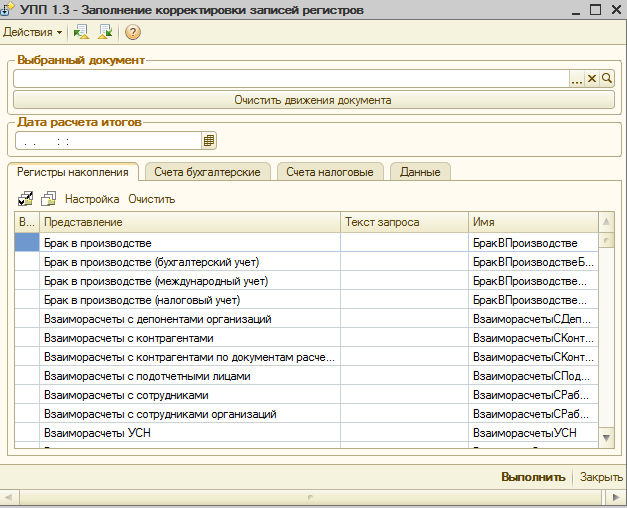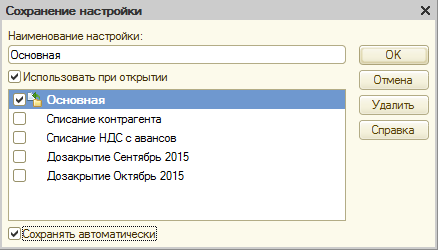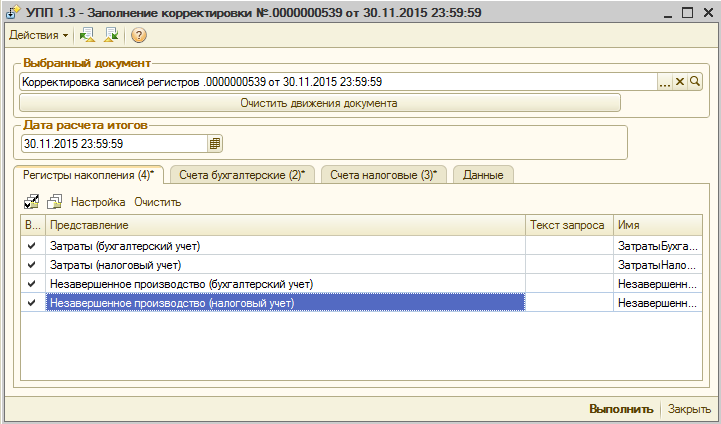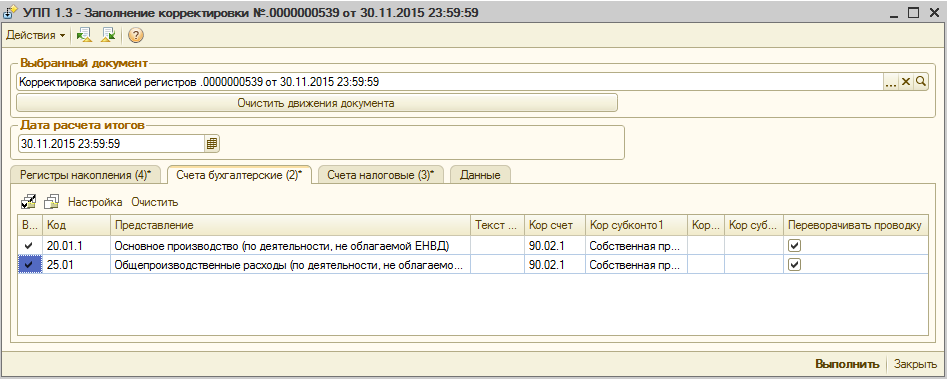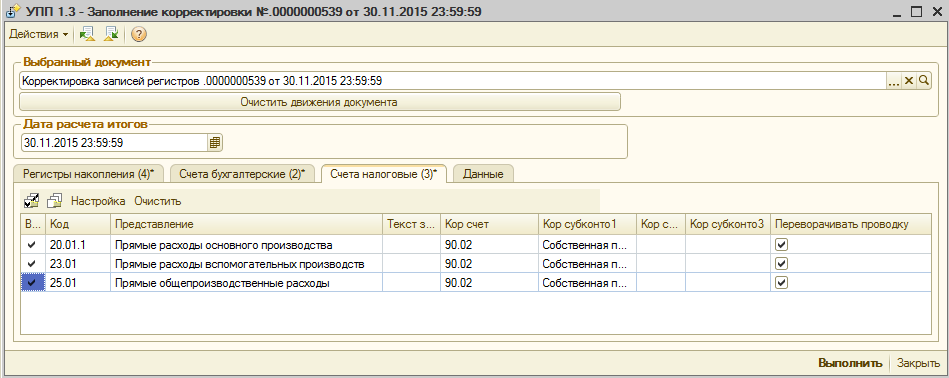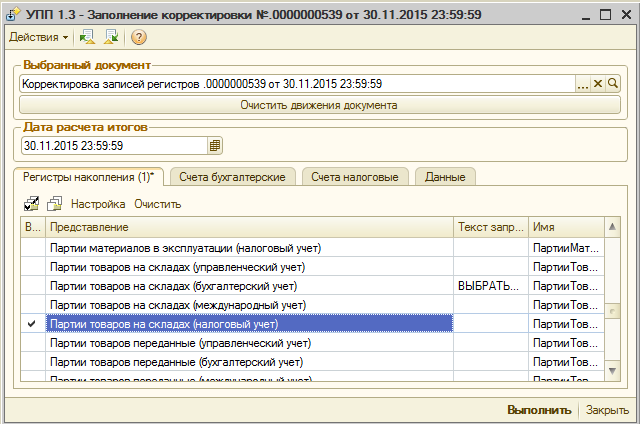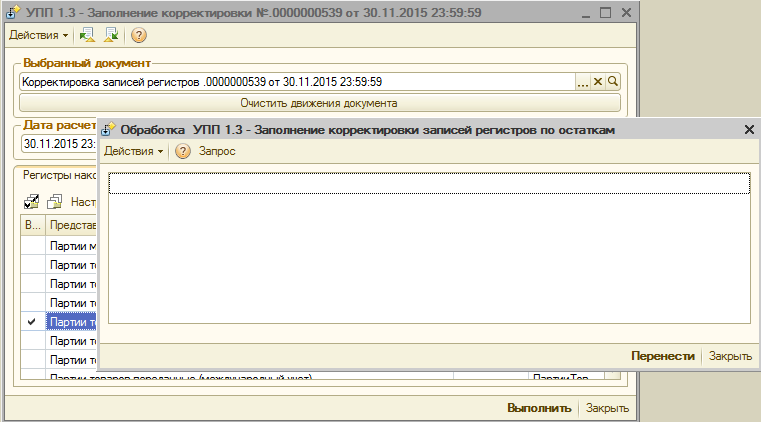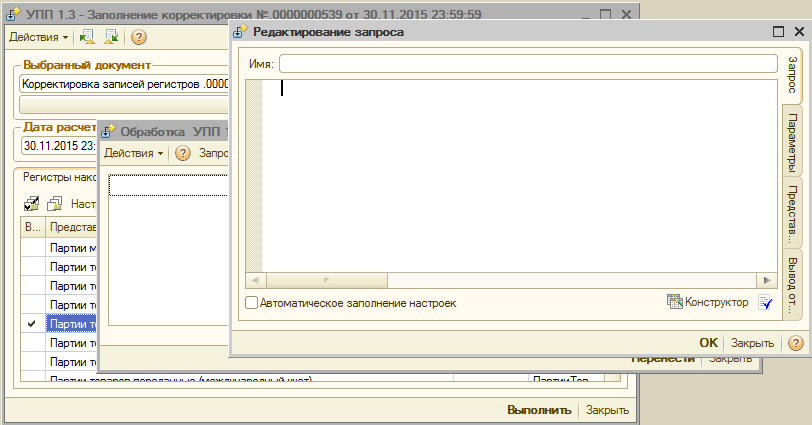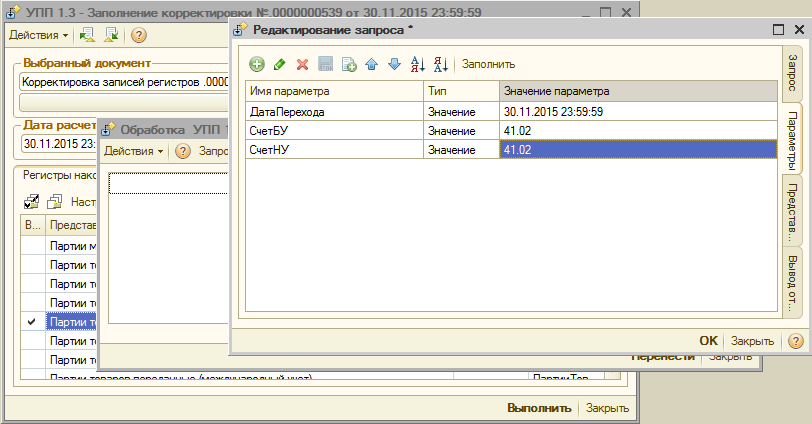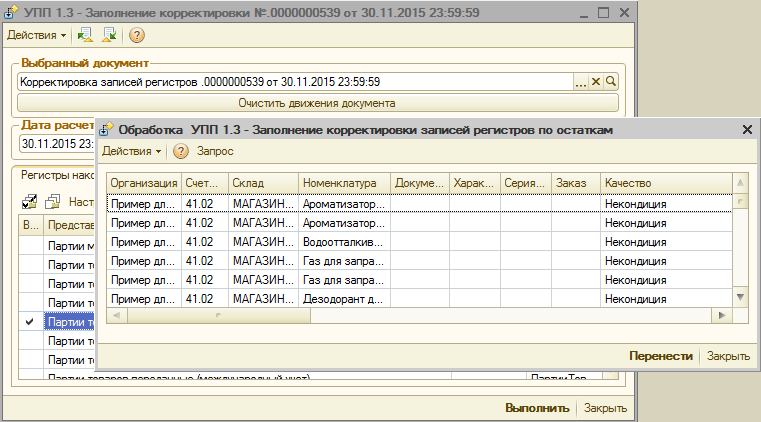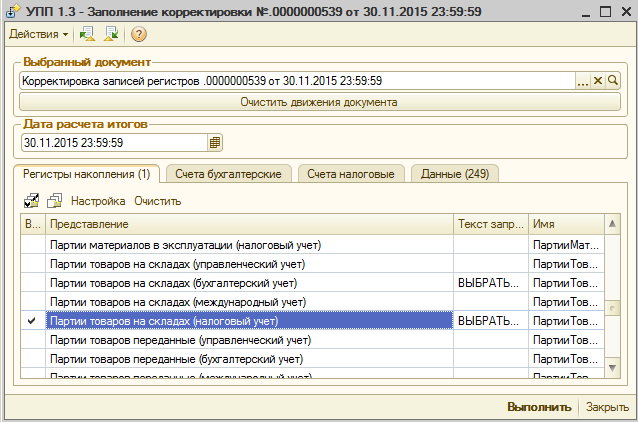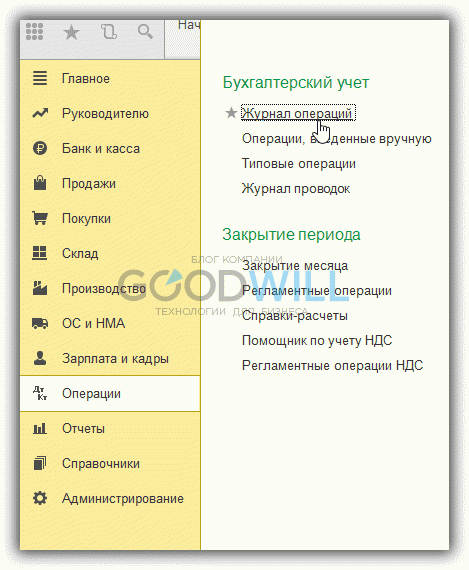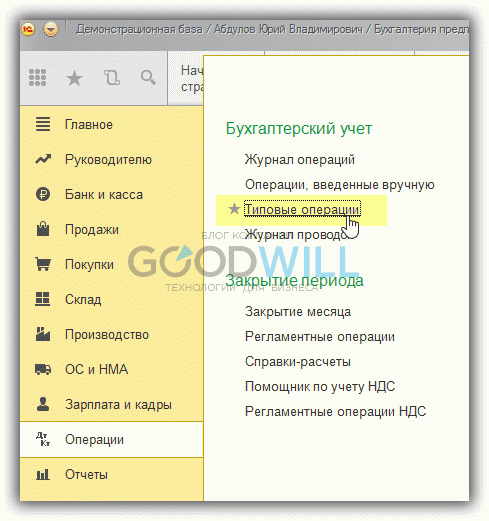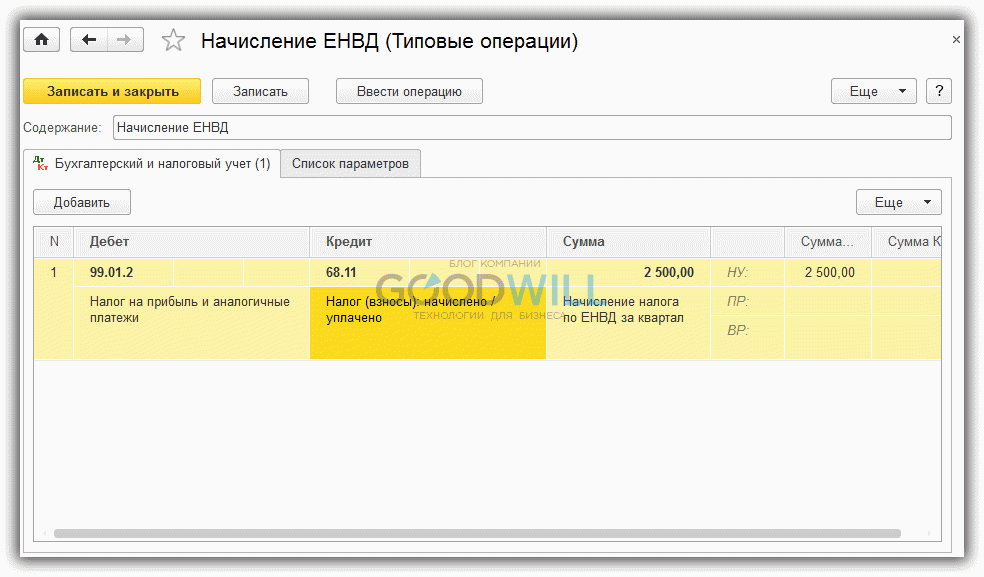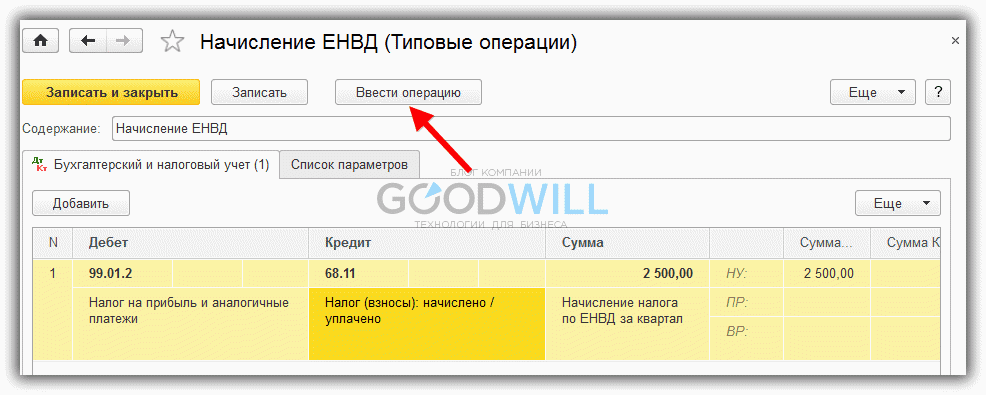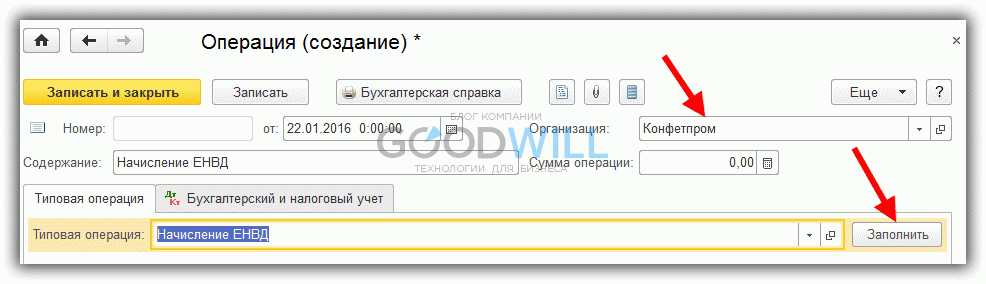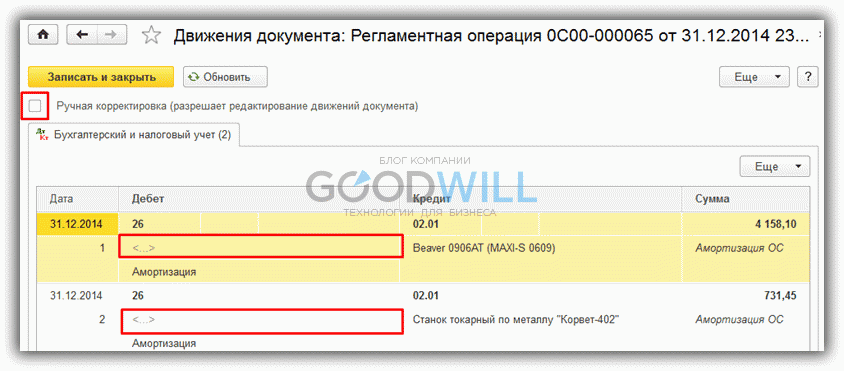корректировка записей регистров что это
Заполнение документа «Корректировка записей регистров»
При первом запуске обработка должна выглядеть примерно так:
Сразу рекомендую сохранить настройки с установкой галочек:
Это очень пригодится, когда вы будете регулярно работать со сложными запросами. В моем примере показаны сохраненные несколько вариантов настроек, а в вашем случае, понятное дело, при первом запуске будет только «Основная».
Как пользоваться этой обработкой я покажу на примерах решения тех задач, с которыми мне пришлось столкнуться.
Задача №1. Полное списание.
Дано: При расчете себестоимости не полностью закрылись следующие регистры учета:
Счета регистра бухгалтерии «Хозрасчетный»
Счета регистра бухгалтерии «Налоговый»
и соответствующие регистры накопления:
— Затраты (бухгалтерский учет)
— Затраты (налоговый учет)
— Незавершенное производство (бухгалтерский учет)
— Незавершенное производство (налоговый учет)
Требуется документом «Корректировка записей регистров» списать:
1. Все сальдо регистра бухгалтерии «Хозрасчетный» с кредита указанных счетов в дебет счета 90.02.1, Номенклатурная группа = Собственная продукция
2. Все сальдо регистра бухгалтерии «Налоговый» с кредита указанных счетов в дебет счета 90.02, Номенклатурная группа = Собственная продукция
3. Все остатки по регистрам накопления.
1. Подготовить документ «Корректировка записей регистров». Для этого создаем новый документ и выбираем его для заполнения соответствующего реквизита формы обработки. Можно выбрать и существующий, но обработка почистит его перед заполнением. Если это повторное заполнение, то нужно нажать кнопку «Очистить движения документа» ранее выболнения обработки.
2. Установить дату расчета итогов. При выборе документа, если дата на форме отличается от даты документа, обработка предложит дату на форме поставить такую же как в документе. Этот реквизит имеет смысл только для полного списания остатка, т.к. при заполнении запросом, даты устанавливаются в параметрах запроса.
3. Устанавливаем нужные флаги на вкладке «Регистры накопления»
В моем примере установлен отбор по колонке с флагами. Как не трудно догадаться, в наименовании вкладки панели «Регистры накопления (4)*» число 4 означает количество отмеченных регистров. Символ «*» является признаком, что на этой вкладке есть полное списание, т.е. не заполнение запросом, а именно полное списание.
4. Аналогичным образом устанавливаем флаги для вкладок бухгалтерских и налоговых счетов.
Если не настроить кор. счет, то коррекспонденция будет со счетом «000». Смысл флага «Переворачивать проводку в следующем. Если флаг не установлен, то проводка дается красным по той стороне, по которой имеется сальдо. Т.е., если по сч. 20.01.1 имеется сальдо дебетовое, то проводка будет дт. 20.01.1 кт. 90.02.1 красным. Если установить флаг «Переворачивать проводку», то проводка будет дт. 90.02.1 кт. 20.01.1 черным.
Аналогично настраиваем вкладку налоговых счетов.
Жмем «Выполнить», и задача решена.
Задача №2. Синхронизация остатков партий товаров на складах.
Часто бывает так, что остатки по регистрам партий налогового учета отличаются от остатков по регистрам партий бухгалтерского учета. Рассмотрим пример синхронизации с помощью нашей обработки.
И так, требуется привести состояние регистра накопления ПартииТоваровНаСкладахНалоговыйУчет к состоянию регистра ПартииТоваровНаСкладахБухгалтерскийУчет с отбором по счету учета 41.02
Движения будут по регистру ПартииТоваровНаСкладахНалоговыйУчет, поэтому его и отмечаем флагом в списке регистров накопления
Далее, следим за тем, чтобы курсор стоял в строке нужного нам регистра и жмем кнопку «Настройка» панели инструментов над табличной частью.
Жмем кнопку «Запрос». Откроется диалог редактирования запроса. Кстати сказать, он взят из стандартной консоли отчетов, поэтому многим будет знаком и удобен.
Не буду особо распространяться на предмет построения нужного запроса, подразумевая что те кто будет пользоваться этой обработкой в подобных комментариях не нуждаются, а еще и меня научат. Просто приведу здесь текст моего запроса.
Переходим на вкладку «Параметры» и жмем «Заполнить». Появляются пустые параметры, которые мы устанавливаем согласно условиям задачи.
Жмем «Ок», запрос выполняется и заполняет табличную часть в окошке «Настройка» результатом запроса.
Тут есть важное замечание. Структура результата запроса должна строго соответствовать структуре регистра, с которым работаем. А именно, если ресурс называется «Количество», то и в результате запроса должно быть «Количество», как в примере, а не «КоличествоКонечныйОстаток», например.
Жмем «Перенести». Окно настройки закрывается, а все результаты переносятся строку выбранного нами регистра.
Видим, что отмечен только один регистр, нет пометок «*», а значит нет полного списания. В колонке «Текст запроса» сохранен наш запрос (параметры и результаты запроса тоже сохранены). Результат запроса можно посмотреть на вкладке «Данные».
Корректировка записей регистров в 1С 8.3
В формировании данных движения по регистрам участвуют практически все документы из программы 1С. Исключением является информация в регистрах бухгалтерии. Регистры содержат всю необходимую информацию для создания отчетов. Изучим на примере актуальной версии 1С Бухгалтерия 8 3.0, процесс формирования записи в регистре «Начисления зарплаты»..
. и «Реализации услуг». Из записей становится ясно, что помимо бухгалтерских операций, отчет о движении документа содержит разные закладки. Так выглядят записи регистров, для каждого документа они меняют свой вид.
Изучить движение по регистрам возможно с помощью активации функции «Показать проводки и другие движения по регистрам». Эта функция доступна в любом журнале документов.
После установки фильтров, в отчете пользователю будут видны только операции по выбранным регистрам.
Существует два метода корректировки регистров:
Рассмотри эти методы подробнее.
Корректировка регистра через документ «Операция»
Посмотрим журнал «Операции, введенные вручную» из вкладки «Операции».
Поле «Создать» содержит три вида операций:
Две первых функции используются для редактирования данных регистра.
Документ «Операция»
Посмотрим, как документ «Операция» помогает корректировать регистры.
Пример. Пользователь не учел движение по регистрам при вводе данных «Операция, введенная вручную». Возникла необходимость исправить начисление заработной платы. Операция проводится в соответствующем документе по начислению заработной платы. На примере мы уменьшим сумму заработной платы.
Из появившегося списка выбираем пункт «Учет доходов для исчисления НДФЛ».
В рабочем документе «Операция» возникнет еще одна вкладка, содержащая название выбранного регистра. Во вкладке пользователь добавляет запись дополнив ее необходимой информацией.
Проведем изменения в регистре с помощью функции «Операция». В процессе формирования ведомостей по заработной плате используется несколько регистров, в примере мы исследуем изменение одного.
Из приведенного выше примера становится ясно, что отчеты формируются из информации содержащейся в регистрах. Разового изменения бухгалтерской записи может быть недостаточно. Внести поправки в регистры возможно сделать с помощью функции «Операция, введенная вручную».
Документ «Сторно»
Функция документа Сторно состоит в том, чтобы вносить изменения в бухгалтерские операции прошлого и даже закрытого периода. Изменения вносятся просто. Необходимо только выбрать документ для внесения изменений. Записи в таблице доступны для корректировки.
Данная операция рассматривается как пример. Некоторые программы поступают к пользователю уже с корректировочными документами. В программе 1С Бухгалтерия предусмотрены следующие корректировки:
Регистры, сформированные обработкой «Свертка информационной базы»
Остановимся еще на одном методе корректировки информации в регистрах. Когда программа 1С работает с огромным массивом данных, она совершает большое количество операций. Это сказывается на скорости реагирования на команды пользователя. Проблема решается с помощью очистки информации из регистров. Необходимо навести определенный порядок в информационной базе. Очень удобно использовать для этого функцию «Свертка информационной базы». Она по желанию пользователя сформирует остатки по регистрам на выбранную дату.
Пользователь может изменять или просто удалить полученный отчет. Он расположен в журнале «Операции, введенные вручную».
Работа программы 1С базируется на записях регистров. Неправильная корректировка приведет к искажению информации, которая будет сформирована в отчет. В случае, если при проведении корректировок у вас возникают вопросы, обращайтесь к нашим специалистам.
Корректировка записей регистров в 1С с помощью документа Операции или из проводок
Предлагаю в этой статье рассмотреть вопрос, как можно самим вручную корректировать регистры накопления, бухгалтерии и сведений в 1С 8.3 (Бухгалтерия и другие конфигурации).
Сначала давайте определимся, что же такое регистры. Под регистрами в бухгалтерии понимаются записи сформированных документом проводок и записей.
Регистры можно скорректировать двумя способами:
Ранее в конфигурации был еще документ «Корректировка записей регистров», но в последних релизах данный функционал полностью заменен «Операцией».
Ручная операция
Иногда возникают такие ситуации, когда нет подходящего документа для формирования нужной проводки.
Например, в моей базе данных я даже не стал искать документ, который сформирует мне проводки по уставному капиталу.
Я сразу зашел в раздел «Операции, введенные вручную» и сформировал проводку 75.01 – 80.09:
Получите понятные самоучители по 1С бесплатно:
Расскажу по порядку, как это делается.
Заходим в меню «Операции», далее «Бухгалтерский учет» – «Операции, введенные вручную»:
В форме списка операций нажимаем кнопку «Создать».
Нам откроется список, в котором присутствуют три пункта:
Произвольная корректировка
Итак, создаем операцию, внесенную вручную. Указываем содержание операции (необязательно, но самим же потом пригодится) и общую сумму операции. Не забываем про дату операции.
Далее добавляем строчку в табличную часть документа, нажав кнопку «Добавить».
Заполняем, соответственно, дебет, кредит и субконто для каждого из них. Здесь указываем сумму уже самой проводки. Кстати, в последних релизах общая сумма операции считается сама путем сложения сумм проводок, но ее можно редактировать.
Нажимаем кнопку «Записать и закрыть». После этого данный оборот по введенным счетам будет попадать и в оборотно-сальдовую ведомость и отражаться в балансе.
Вот такой гибкий и удобный инструмент имеется под рукой у бухгалтера.
Сторно документа
Сторно может понадобиться, когда необходимо отменить движения определенного документа в закрытом периоде. Заполняется документ еще проще, чем обычная операция:
После выбора документа 1С 8.3 автоматически заполнит проводки со знаком «минус»:
Обратите внимание, что Вы можете корректировать данные, если считаете, что нужно сделать сторно не на все проводки документа.
Типовые операции
Типовая операция — очень удобный функционал, который позволяет запомнить шаблон проводок для хозяйственных операций, который используется в учете регулярно.
Рассмотрим пример: необходимо сделать шаблон типовой операции, которым мы бы смогли начислять налог ЕНВД раз в квартал.
Для начала заполним справочник «Типовых операций». В интерфейсе он находится на вкладке операции:
Заполним новый вид операции, назовём его «Начисление ЕНВД»:
Обратите внимание, аналитику и сумму будущего шаблона можно заполнить сразу, а можно оставить это поле как «Параметр», который будет заполняться в момент ввода операции:
В нашем случае сумма налога и субконто постоянны, поэтому я поставил фиксированные значения.
После того как шаблон готов, можно переходить к созданию проводок на его основе. Это можно сделать как из формы списка документов «Операции», так и непосредственно из нашего шаблона — «Типовой операции»:
После нажатия на «Ввести операцию» 1С 8.3 сформирует нам новый документ, где нам останется заполнить лишь дату и организацию. После чего нажать на кнопку «Заполнить»:
Документ готов! В следующий раз, чтобы сделать этот документ, понадобится максимум 20 секунд.
Корректировка проводок непосредственно в документе
Почти каждый документ в программе формирует записи в бухгалтерский регистр. Но иногда проводки формируются некорректно. Это может зависеть от ряда причин:
Рассмотрим пример, с которым столкнулся я лично. У меня не закрывался месяц. Ошибка выходила примерно такая: «Не указано подразделение в операции Начисление амортизации».
Причем операция эта создается автоматически (регламентная операция). Подразделение у меня везде указано. Вопрос: «Что делать?».
На самом деле все просто. Я нашел эту операцию и перешел в режим просмотра проводок:
После нажатия указанной кнопки откроется вот такое окно:
Отсюда видно, что подразделение не заполнено. Зато есть флажок «Ручная корректировка».
Им-то я и воспользовался. Установив данный флажок, можно свободно редактировать проводки.
Я установил подразделение, и закрытие месяца у меня прошло без проблем.
Таким образом можно корректировать любые движения документа, если он их вообще создает.
Следует заметить, что ручные изменения не остаются навсегда. После перепроведения документа или повторного формирования регламентных операций все нужно делать заново.
К сожалению, мы физически не можем проконсультировать бесплатно всех желающих, но наша команда будет рада оказать услуги по внедрению и обслуживанию 1С. Более подробно о наших услугах можно узнать на странице Услуги 1С или просто позвоните по телефону +7 (499) 350 29 00. Мы работаем в Москве и области.